Samsung Galaxy Note 10 и Galaxy Note 10+ теперь имеют право на бета-обновление OneUI 2.0 на базе Android 10. OneUI 2.0 является преемником популярного OneUI 1.0 / 1.1, выпущенного Samsung в прошлом году в попытке улучшить пользовательский интерфейс. свои устройства.
OneUI 2.0 доступен через программу бета-тестирования Samsung. Вы можете присоединиться к этой программе через приложение для участников, если находитесь в определенных европейских странах, таких как Великобритания и Германия. Ожидается, что в ближайшие дни программа расширится на регионы США и Азии. Для Samsung Galaxy Note 10 и Note 10+ есть два ZIP-файла OTA (по воздуху). Galaxy Note 10 (SM-N970F) имеет номер сборки прошивки N970FXXU1ZSJF в то время как Note 10+ (SM-N970F) имеет номер сборки прошивки N975FXXU1ZSJF.
Если вы попытаетесь присоединиться к официальной программе бета-тестирования, и приложение сообщит, что все слоты зарезервированы, вы не сможете участвовать в бета-тестировании. Но не волнуйтесь. Если вы все еще хотите загрузить и протестировать Android 10 OneUI 2.0 ROM на своих Note 10 и Note 10+, вы можете вручную установить update.zip файл через рекавери. Хорошо, что вам не нужен рут, кастомное рекавери и KNOX не сработают.
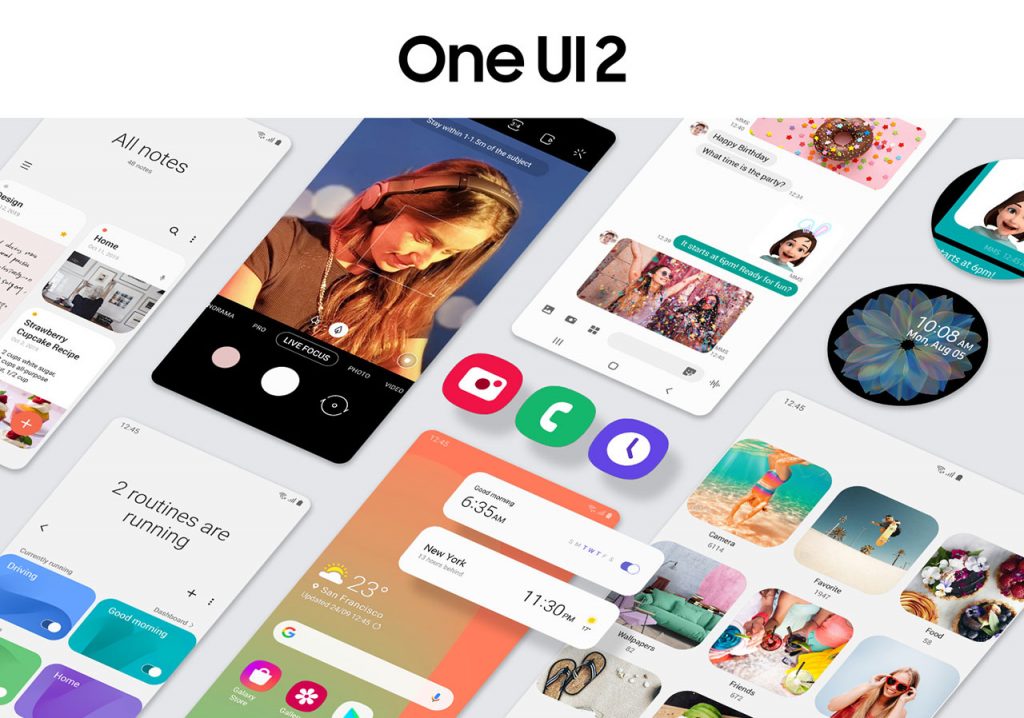
На данный момент бета-версия OneUI 2.0 может быть установлена на Exynos-вариантах Galaxy Note 10 и Note 10+. Варианты US / Snapdragon в настоящее время не поддерживаются.
- Exynos Samsung Galaxy Note 10 (SM-N970F)
- Exynos Samsung Galaxy Note 10+ (SM-N975F)
Приведенный ниже учебник не будет работать, если у вас есть вариант Snapdragon, поэтому важно проверить номер модели вашего устройства. Для этого перейдите в меню настроек, прокрутите вниз и нажмите О телефоне. В этом секторе будет отображаться различная информация о телефоне. Найдите и запишите номер под Номер модели. Если число совпадает с одним из приведенных выше, продолжайте обучение, приведенное ниже. В противном случае остановитесь, потому что вы можете повредить свой телефон, если у вас неподдерживаемая модель.
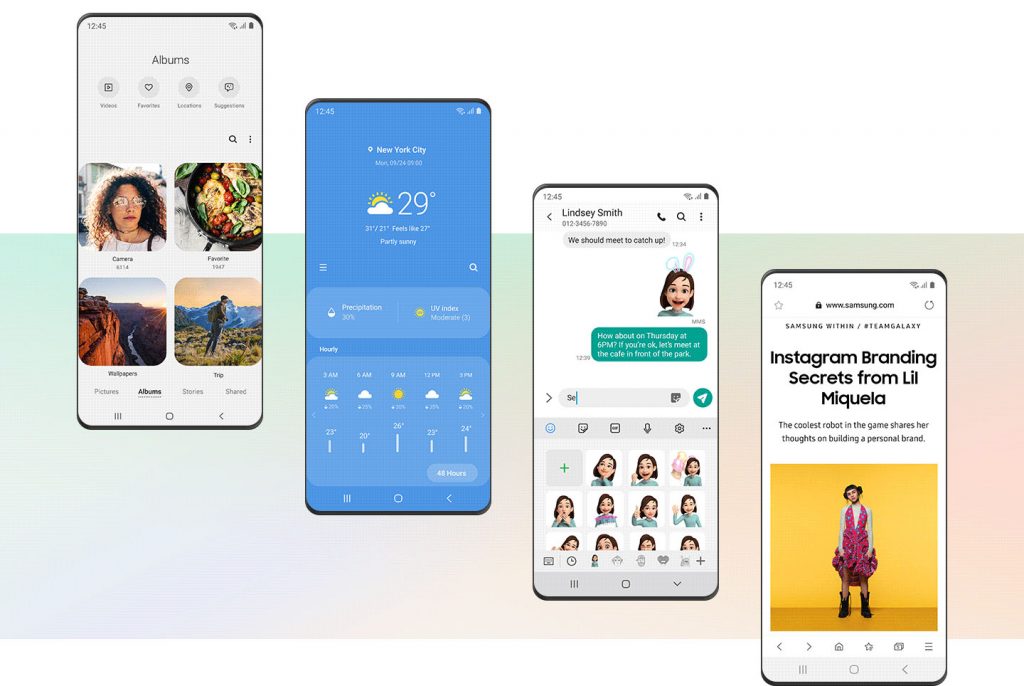
Еще одна вещь, которую нужно искать, это номер CSC. ПЗУ OneUI 2.0 для Note 10 можно установить только в устройства со следующими номерами CSC:
Примечание 10/10 + OXM Multi CSC: ACR AFG AFR ATO AUT BGL BNG BRI CAC CAM CAU CHO COO DBT DKR ECT EGY EON EUR ILO INS ITV KSA LUX MID MWD MXO MYM NEE NPL ORX PAK PEO PHE PHN ROM SEB SEE SEK SKZ SLK SMP THL THR TPA TUR TPH XEF XEH XEO XEU XEZ XFE XME XSG XSP XTC XXV
Примечание 10/10 + OXM Single CSC: BTC BTU CPW DOO EMP GLB GTO LYS MAT MM1 NZC OPS SER SIN SIO SMA STH TEB TEL TMC TNZ VAU VNZ WTL XFA XFV XNZ XSA
Чтобы проверить номер CSC на вашем Note 10, откройте приложение для набора номера и введите * # 1234 #. Появится новое окно с информацией о AP, CP, CSC и номере модели. Сосредоточьтесь на последних буквах номера CSC.
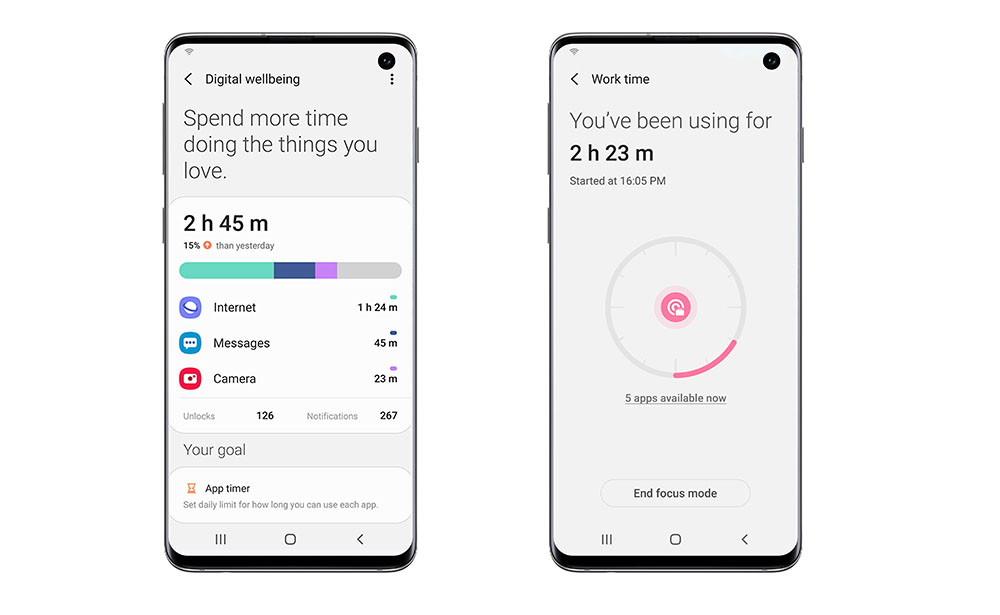
- Дважды проверьте номер модели вашего Note 10 / Note 10+ и убедитесь, что это вариант Exynos.
- Загрузите платформу SDK из инструментов разработчиков Google (связь). Извлеките инструмент на свой компьютер и запомните его местоположение, так как оно нам понадобится позже для метода ADB.
- Установите последнюю ПК-драйверы USB для Samsung Note 10 или Note 10+. Драйверы USB необходимы для успешного подключения телефона к компьютеру.
- Зарядите телефон как минимум до 60%. Заряженный аккумулятор предотвратит выключение телефона, если процесс установки займет больше времени, чем обычно.
Файл update.zip изменит номер сборки микропрограммы с ASJ2 на ZSJF. Это означает, что вам нужно быть на N970FXXU1ASJ2 / N975FXXU1ASJ2 чтобы иметь возможность прошить файл OTA. Если у вас его нет, вы можете загрузить прошивку через инструмент SamFirm и использовать Odin для ее прошивки.
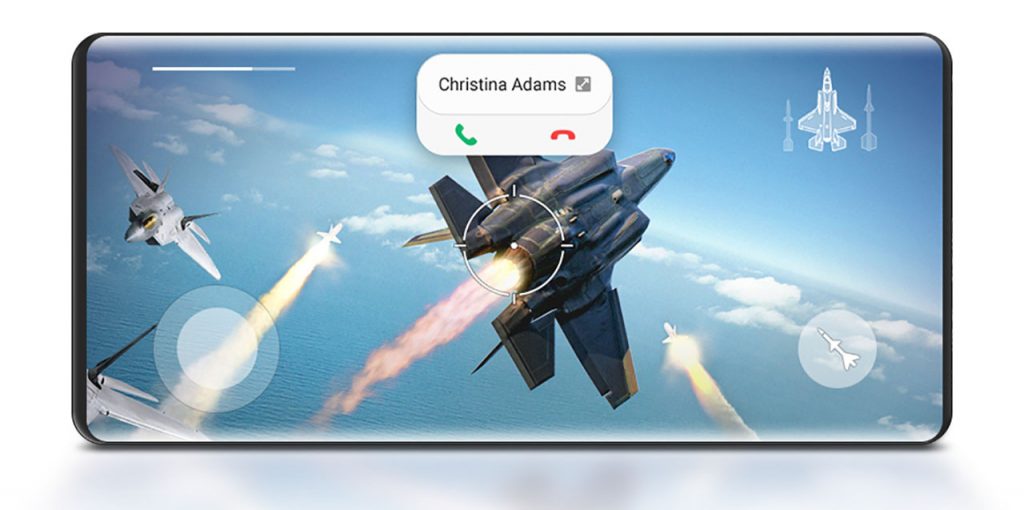
Как установить бета-прошивку OneUI 2.0 на Galaxy Note 10 и Note 10+
На Galaxy S10 вы можете установить обновление с помощью SD-карты или с помощью команд ADB. В Galaxy Note 10 нет слота для SD-карты, поэтому единственный способ выполнить обновление через ADB.
Шаг 1. Загрузите файл OTA ROM по ссылкам выше. Убедитесь, что это правильная версия для вашего телефона. Имя файла будет состоять из случайных букв и заканчиваться на .bin. Сотрите все и переименуйте файл в update.zip. Теперь поместите файл в извлеченную папку платформы SDK.
Шаг 2. Щелкните правой кнопкой мыши, удерживая клавишу Shift. Появятся несколько вариантов. Вам нужно выбрать Откройте командную строку здесь.
Шаг 3. Нажмите и удерживайте Мощность кнопку и нажмите на Выключение. Телефон выключится через несколько секунд.
Шаг 4. Загрузите на складе режим восстановления. Для этого нажмите и удерживайте Питание + увеличение громкости ключи одновременно. Держите их нажатыми, пока не появится меню восстановления.
Шаг 5. В режиме восстановления выберите обновление через ADB. Чтобы сделать нажатие, нажимайте кнопки увеличения и уменьшения громкости, пока не будет выделено обновление через ADB, а затем нажмите кнопку питания, чтобы выбрать его.
Шаг 6. Выполнив описанные выше действия, подключите телефон к компьютеру с помощью кабеля USB. Убедитесь, что кабель в хорошем состоянии, иначе компьютер не распознает ваш телефон.
Шаг 7. На вашем компьютере в командной строке введите следующую команду / adb устройства. Если соединение установлено, ваш телефон будет указан на экране.
Шаг 8. После того, как вы проверили свой телефон в окне командной строки, введите следующую команду: / adb sideload update.zip.
Как только вы выполните эту команду, компьютер начнет установку бета-версии OneUI 2.0 на ваш телефон. Процесс обновления займет несколько секунд. По завершении процесса телефон автоматически загрузится с новой версией.
Поздравляю! Вы успешно обновили свой Note 10 до Android 10. Обратите внимание, что это первая бета-версия, что означает, что здесь и там будут возникать проблемы, но они обязательно будут исправлены в следующих обновлениях.








